win11系统怎么查看显卡配置
2022-11-26 08:15:01
如今有很多电脑出厂都是自带win11系统的,而对于一些游戏爱好者而言,电脑的配置则更为重要,最近有位win11系统用户在使用电脑的时候,想要查看显卡配置,但是不知道怎么操作,那么win11系统怎么查看显卡配置呢?今天u启动u盘装系统为大家分享win11系统查看显卡配置的操作教程。
Win11查看显卡配置的方法:
1、首先右键“此电脑”,打开“属性”。如图所示:
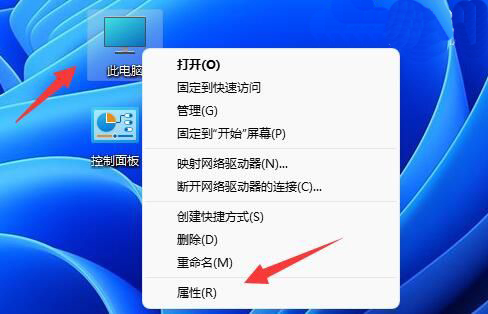
2、接着在右侧列表下找到并打开“设备管理器”。如图所示:
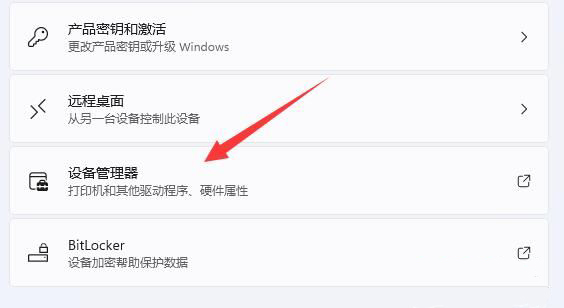
3、最后展开“显示适配器”就可以看到显卡配置了。如图所示:
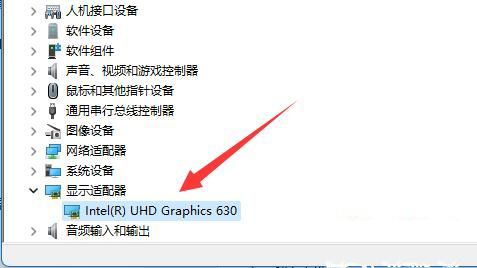
关于win11系统查看显卡配置的操作教程就为小伙伴们详细分享到这里了,如果用户们使用电脑的时候想要查看显卡配置,可以参考以上方法步骤进行操作哦,希望本篇教程对大家有所帮助,更多精彩教程请关注u启动官方网站。
本文由U启动编辑发表。转载此文章须经U启动同意,并请附上出处(U启动)及本页链接。
原文链接:http://www.uqidong.com/wtjd/15094.html
原文链接:http://www.uqidong.com/wtjd/15094.html
联想拯救者Y7000P 2022版笔记本重装win11系统教程
联想拯救者Y7000P 2022版笔记本搭载了英特尔第12代酷睿i5处理器以及发烧级核芯显卡,今天为大家分享联...
- [2022-11-25]Acer宏碁非凡 X笔记本一键安装win7系统教程
- [2022-11-24]宏碁Acer 新蜂鸟 Fun+笔记本如何进入bios设置u盘启
- [2022-11-24]Acer宏碁掠夺者战斧300笔记本怎么进入bios设置u盘
- [2022-11-24]荣耀MagicBook V 14 2022版笔记本重装win11系统教程
- [2022-11-24]机械师曙光16笔记本重装win10系统教程
- [2022-11-23]惠普Probook 635 Aero G8笔记本如何进入bios设置u盘启
- [2022-11-23]宏碁Acer 掠夺者战斧500笔记本怎么进入bios设置u盘
U盘工具下载推荐
更多>>-
 windows系统安装工具
[2022-09-01]
windows系统安装工具
[2022-09-01]
-
 纯净版u盘启动盘制作工具
[2022-09-01]
纯净版u盘启动盘制作工具
[2022-09-01]
-
 win7系统重装软件
[2022-04-27]
win7系统重装软件
[2022-04-27]
-
 怎样用u盘做u启动系统盘
[2022-02-22]
怎样用u盘做u启动系统盘
[2022-02-22]
Copyright © 2010-2016 www.uqidong.com u启动 版权所有 闽ICP备16007296号 意见建议:service@uqidong.com
 联想拯救者Y7000P 2022版笔记本重装
联想拯救者Y7000P 2022版笔记本重装
 ThinkBook 14P 锐龙版 2021笔记本如何
ThinkBook 14P 锐龙版 2021笔记本如何
 win7pe启动盘制作软件
win7pe启动盘制作软件
 u启动win 8pe系统维护工具箱_6.3免费
u启动win 8pe系统维护工具箱_6.3免费
 Acer宏碁掠夺者战斧300笔记本怎么
Acer宏碁掠夺者战斧300笔记本怎么
 win10怎么安装视频教学
win10怎么安装视频教学
 u启动u盘启动安装原版win8系统视频
u启动u盘启动安装原版win8系统视频
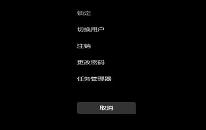 win11系统怎么查看内存条卡槽数量
win11系统怎么查看内存条卡槽数量
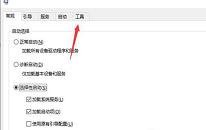 win11系统开机一直转圈怎么办
win11系统开机一直转圈怎么办

 联想win8改win7bios设置方法
联想win8改win7bios设置方法
 技嘉uefi bios如何设置ahci模式
技嘉uefi bios如何设置ahci模式
 惠普电脑uefi不识别u盘怎么办
惠普电脑uefi不识别u盘怎么办
 win8改win7如何设置bios
win8改win7如何设置bios
 bios没有usb启动项如何是好
bios没有usb启动项如何是好
 详析bios设置显存操作过程
详析bios设置显存操作过程
 修改bios让电脑待机不死机
修改bios让电脑待机不死机